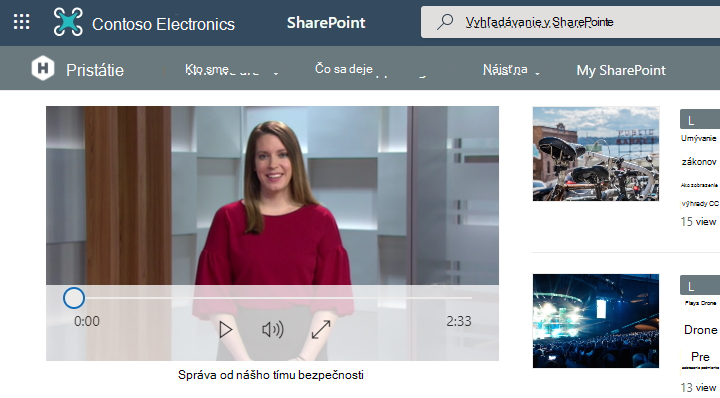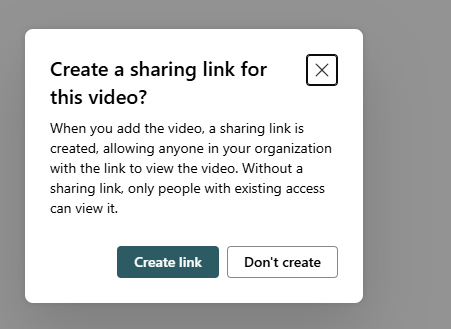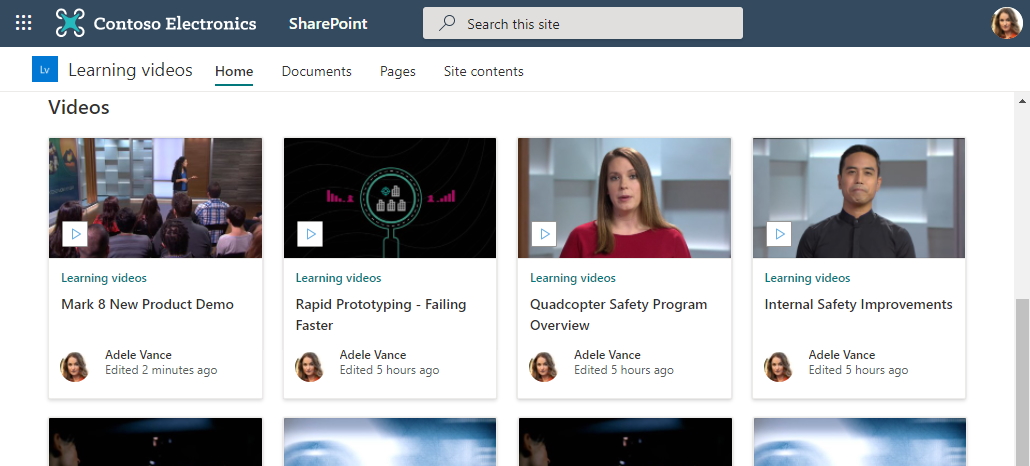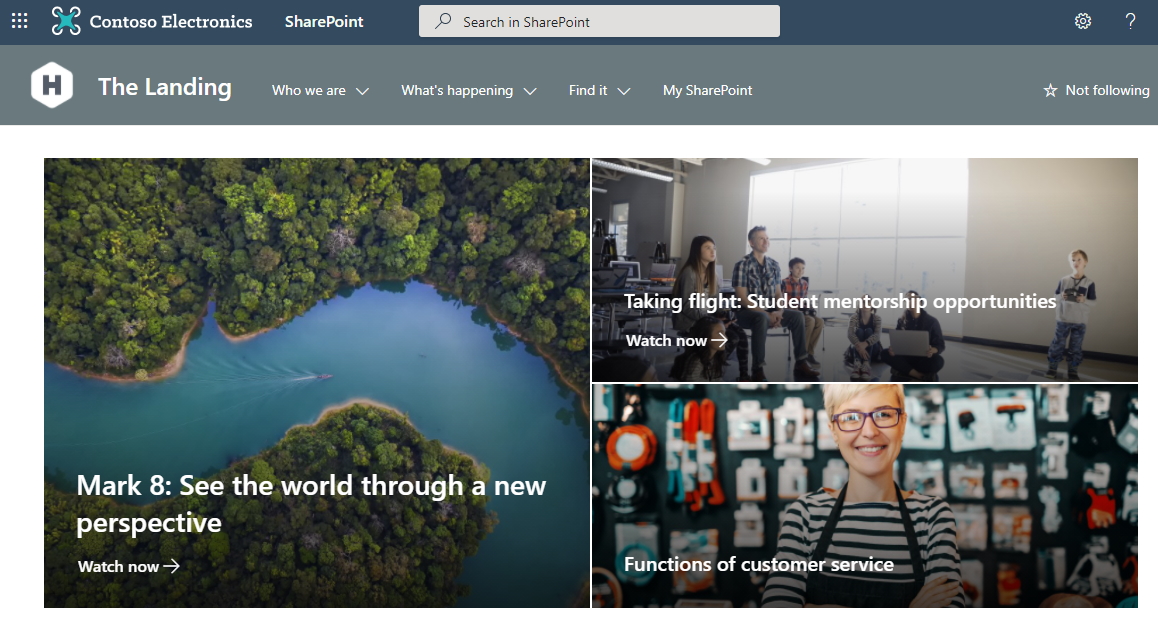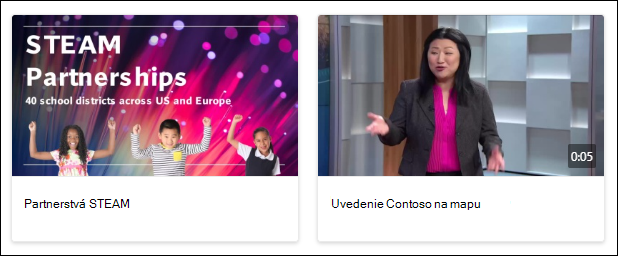Používanie videí na stránkach SharePointu
Vzťahuje sa na
Keď nahráte videosúbory na lokality SharePoint Online, OneDrive for Business, Microsoft Teams alebo Viva Engage komunity, môžete jednoducho vytvárať moderné stránky s webovými časťami na lokalitách SharePoint a zobrazovať videá pre svojich divákov.
Videosúbory uložené tak, ako by ste ukladali akýkoľvek iný súbor, sú základom možností Clipchamp videa v službe Microsoft 365.
Funkcia jedného videa
Ak chcete na stránke uviesť jedno video a mať možnosť prehrať vložené video vnorené, môžete použiť webovú časť Súbor a Médiá. Po pridaní webovej časti Súbor a Médiá na stránku môžete vybrať videosúbor z lokality, inej lokality alebo z prepojenia. Návštevníci vašej stránky budú môcť prehrať video priamo na stránke.
🔗 Zdieľanie prepojení na videá
SharePoint poskytuje počas nastavovania videa možnosti prepojenia na zdieľanie, aby sa zabezpečilo, že videá zostanú zobrazené, keď sa stránka zdieľa s používateľmi, ktorí nemajú priamy prístup na lokalitu.
Pri pridávaní videa sa môže zobraziť jedno alebo obe nasledujúce dialógové okná:
Chcete vytvoriť prepojenie na zdieľanie pre toto video?
Vytvorenie prepojenia: Vygeneruje zabezpečené prepojenie na zdieľanie, aby si ho mohli pozrieť všetci používatelia vo vašej organizácii.
Nevytvárajte: Nevytvorí sa žiadne prepojenie na zdieľanie. video môžu zobraziť iba používatelia s existujúcimi povoleniami.
Kopírovať video na túto stránku?
Kópia: Skopíruje externé video do priečinka materiálov lokality a vytvorí prepojenie na zdieľanie.
Nekopírovať: Video ponechá v pôvodnom umiestnení. iba používatelia s existujúcimi povoleniami ho môžu zobraziť.
Pri pridávaní videa cez nedávne alebo nahraté video sa môže zobraziť aj možnosť začiarkavacie políčko na vytvorenie prepojenia na zdieľanie.
Zobrazenie zoznamu videí
Ak chcete zobraziť zoznam videí na stránke, môžete použiť webovú časť Zvýraznený obsah. Budete môcť nakonfigurovať spôsob filtrovania, zoradenia a zobrazovania zoznamu. Návštevníci vašej stránky si budú môcť vybrať video v zozname a pozrieť si ho.
Prepojenie na videá
Ak chcete návštevníkov nasmerovať na množinu videí alebo iných prepojení, môžete použiť niekoľko webových častí v závislosti od toho, ako chcete tieto prepojenia zobraziť.
Prepojenia s vizuálnym záujmom
Ak chcete svoju stránku zamerať na vizuálnu zaujímavosť, použite webovú časť Hlavného banera. Webová časť Hlavného banera dokáže zobraziť niekoľko prepojení pomocou pôsobivých obrázkov a textu, ktoré upriamia pozornosť na každé prepojenie. Keď prepojíte video uložené v SharePointe Online, miniatúra videa sa automaticky použije ako obrázok hlavného banera alebo prepojenie môžete prispôsobiť tak, aby používal váš vlastný obrázok.
Ak sú videá nastavené vo webovej časti Hlavného banera, budú sa prehrávať vnorené, kým budete môcť zostať a prehľadávať rovnakú stránku namiesto toho, aby ste ich museli presmerovať do nového okna.
Poznámka: Pri vytváraní novej lokality sa vytvorí automaticky vygenerovaná stránka statických kolekcií videí, ktorá zobrazí všetky videá v knižnici dokumentov vo webovej časti. Táto stránka však spočiatku nie je na stránkach lokality k dispozícii. Prístup môžete získať pripojením adresy /_Layouts/15/Video_Collections.aspx k URL adrese lokality. Po úprave a publikovaní tejto stránky sa stránka s kolekciami videí zobrazí aj na stránkach lokality.
Jednoduchý zoznam prepojení
Ak chcete mať na stránke jednoduchý zoznam prepojení, použite webovú časť Rýchle prepojenia. Webová časť Rýchle prepojenia umožňuje "pripnúť" video a ďalšie prepojenia na stránku, aby ste k nim mali jednoduchý prístup. Webová časť umožňuje vybrať si z niekoľkých rôznych rozložení.
Rýchle prepojenia
Súvisiaci článok
Pridanie alebo úprava miniatúr videí: Nezobrazuje sa miniatúra videí? Postupujte podľa pokynov narýchle pridanie miniatúry do videa.